SSL-VPNへのグローバルIPアドレスの割当て(V1サービス)
V1サービスによるSSL-VPNへグローバルIPアドレスを割り当てる手順を解説します。
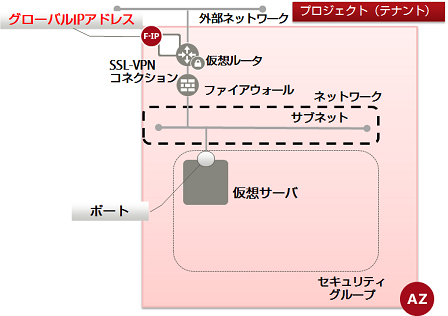
-
以下で必要な設定を行います。
$ NETWORK_ID=<グローバルIPアドレスを割り当てたい仮想ルータが存在するアベイラビリティゾーンの外部ネットワークID>
$ AZ=<アベイラビリティゾーン>
$ PORT_ID=<グローバルIPアドレスを割り当てたい仮想ルータのポートID>
-
次のAPIを実行します。
# curl -sS $NETWORK/v2.0/floatingips -X POST -H "X-Auth-Token: $OS_AUTH_TOKEN" -H "Content-Type:application/json" -d '{"floatingip": {"floating_network_id":"'$NETWORK_ID'", "port_id":"'$PORT_ID'", "availability_zone": "'$AZ'"}}' | jq .以下のようなレスポンスが返ります。
{ "floatingip": { "availability_zone": "<アベイラビリティゾーン>", "router_id": "<グローバルIPアドレスを割り当てたルータID>", "status": "<ステータス>", "tenant_id": "<グローバルIPアドレスを割り当てたプロジェクトID>", "floating_network_id": "<グローバルIPアドレスを割り当てたネットワークID>", "fixed_ip_address": "<仮想ルータのポートアドレス>", "floating_ip_address": "<割り当てられたグローバルIPアドレス>", "port_id": "<グローバルIPアドレスを割り当てたポートID>", "id": "<グローバルIPアドレスID>" } } -
設定したグローバルIPアドレスを確認するため、以下のコマンドを実行します。
$ curl -X GET -sS $NETWORK/v2.0/floatingips -H "X-AUTH-TOKEN: $OS_AUTH_TOKEN" -H "Content-Type:application/json" -H "accept: application/json" | jq .
以下のように、設定したグローバルIPアドレスが出力された場合、グローバルIPアドレスの割り当ては完了です。
{ "floatingips": [ { "availability_zone": "<アベイラビリティゾーン>", "router_id": "<グローバルIPアドレスを割り当てたルータID>", "status": "<ステータス>", "tenant_id": "<グローバルIPアドレスを割り当てたプロジェクトID>", "floating_network_id": "<グローバルIPアドレスを割り当てたネットワークID>", "fixed_ip_address": "<仮想ルータのポートアドレス>", "floating_ip_address": "<割り当てられたグローバルIPアドレス>", "port_id": "<グローバルIPアドレスを割り当てたポートID>", "id": "<グローバルIPアドレスID>" } ] }